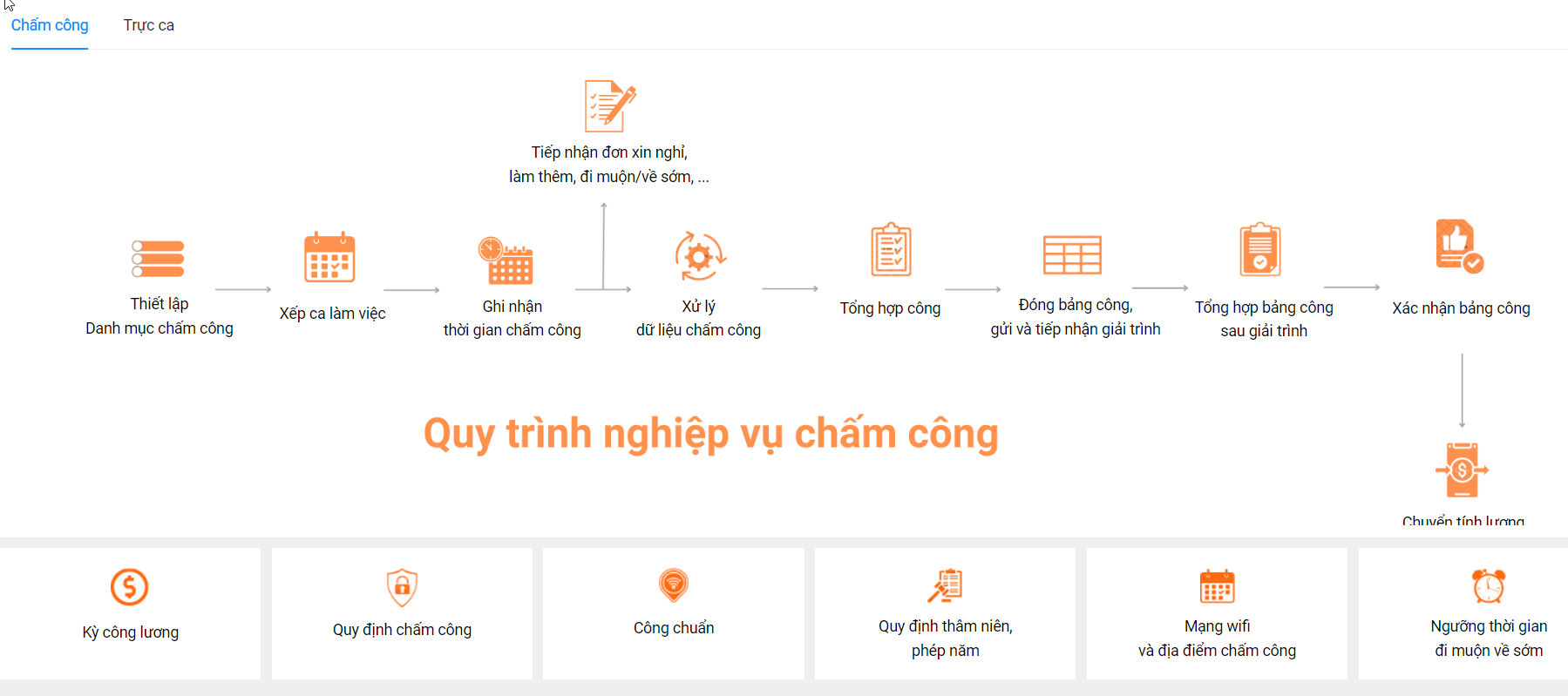
Mục đích: Dùng để check in, check out trên app bằng hình thức chấm công qua wifi, qua GPS.
Bước 1: Cài đặt app.
Vào Appstore hoặc CHplay tìm EasyHRM và cài đặt.
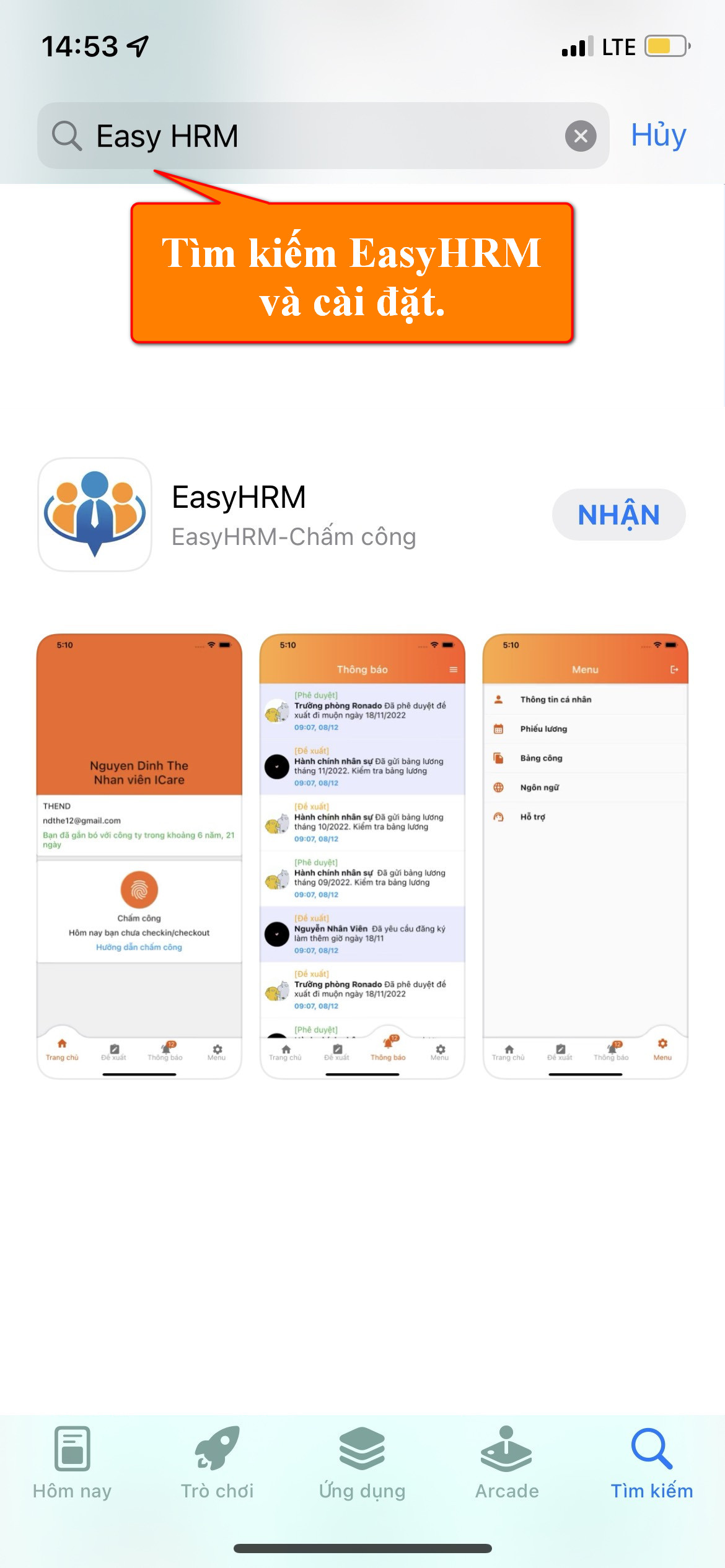
Bước 2: Sau khi nhân sự cấp tài khoản => Nhân viên đăng nhập vào app theo tài khoản được cấp
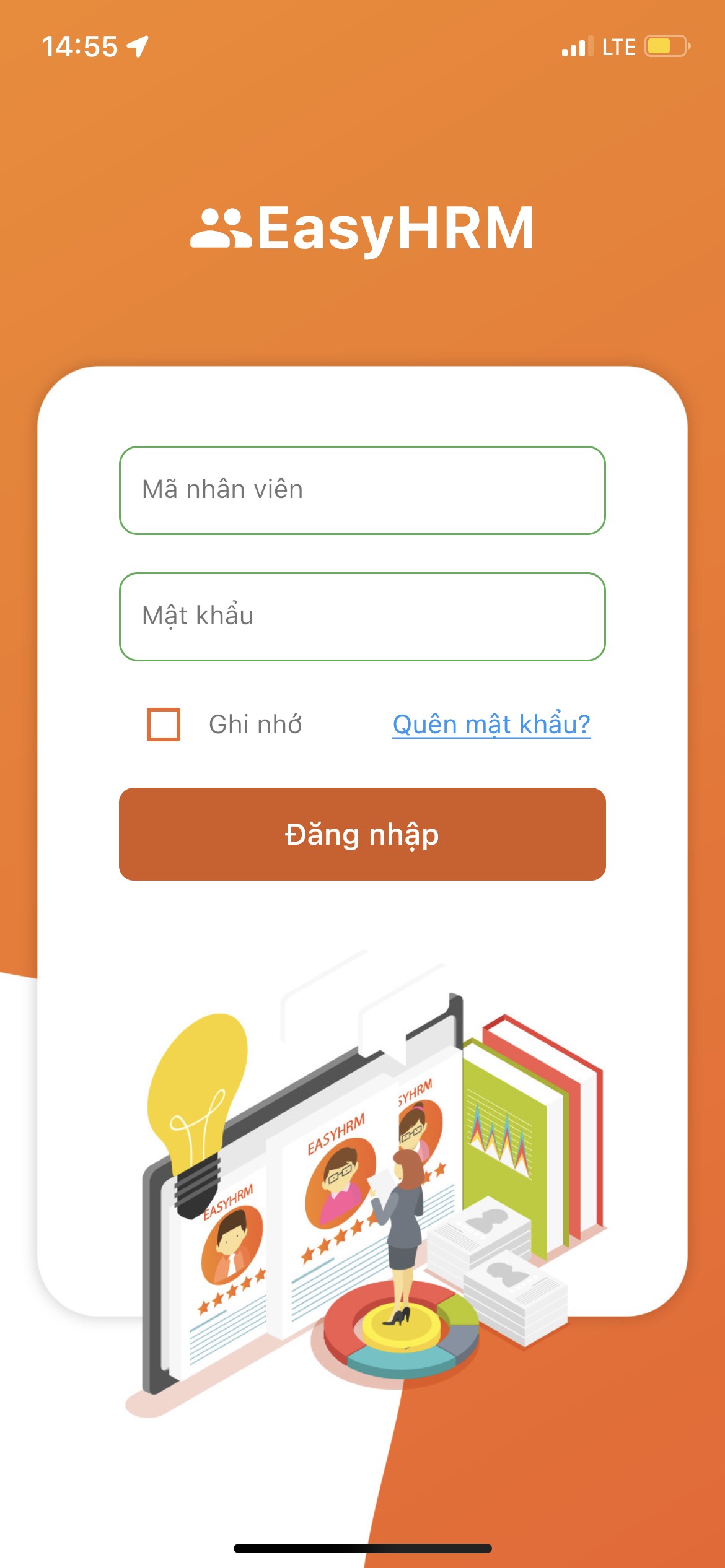
Bước 3: Nhân viên kiểm tra lại thông tin của mình đã đúng hay chưa
Bước 4: Xác thực khuôn mặt.
Tại màn trang chủ chọn “Chấm công”
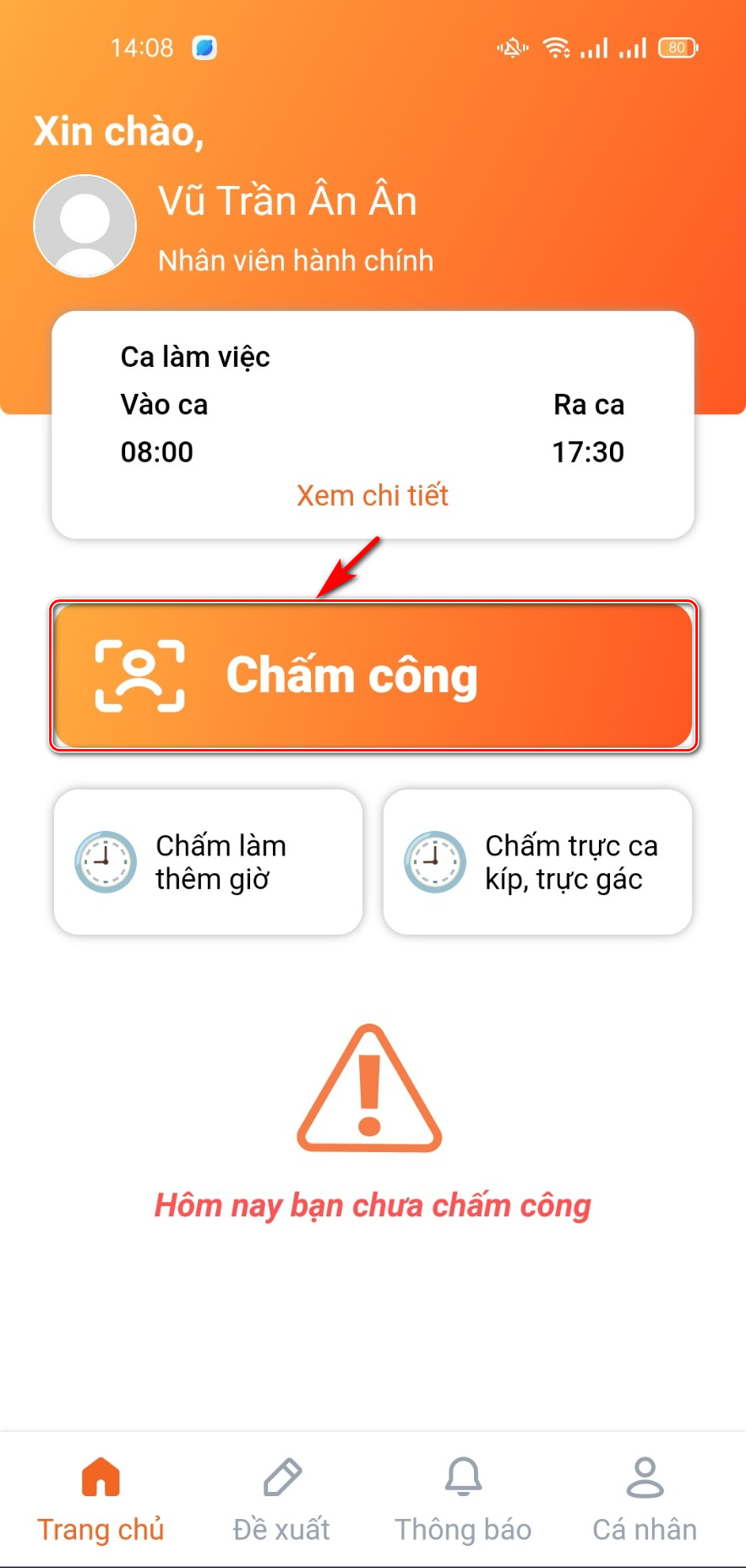
Chọn chấm công bằng Wifi hoặc GPS
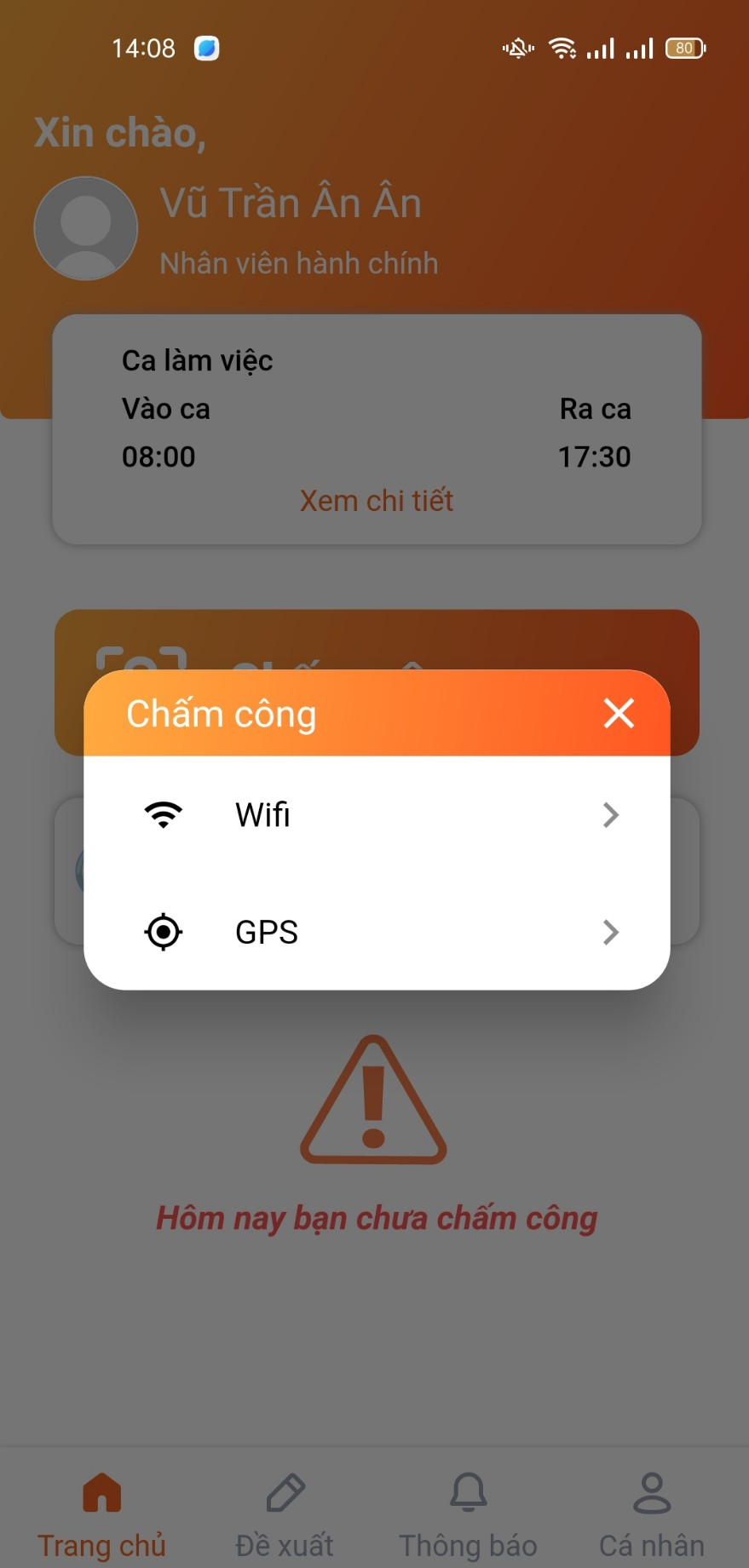
Chọn Chấm công
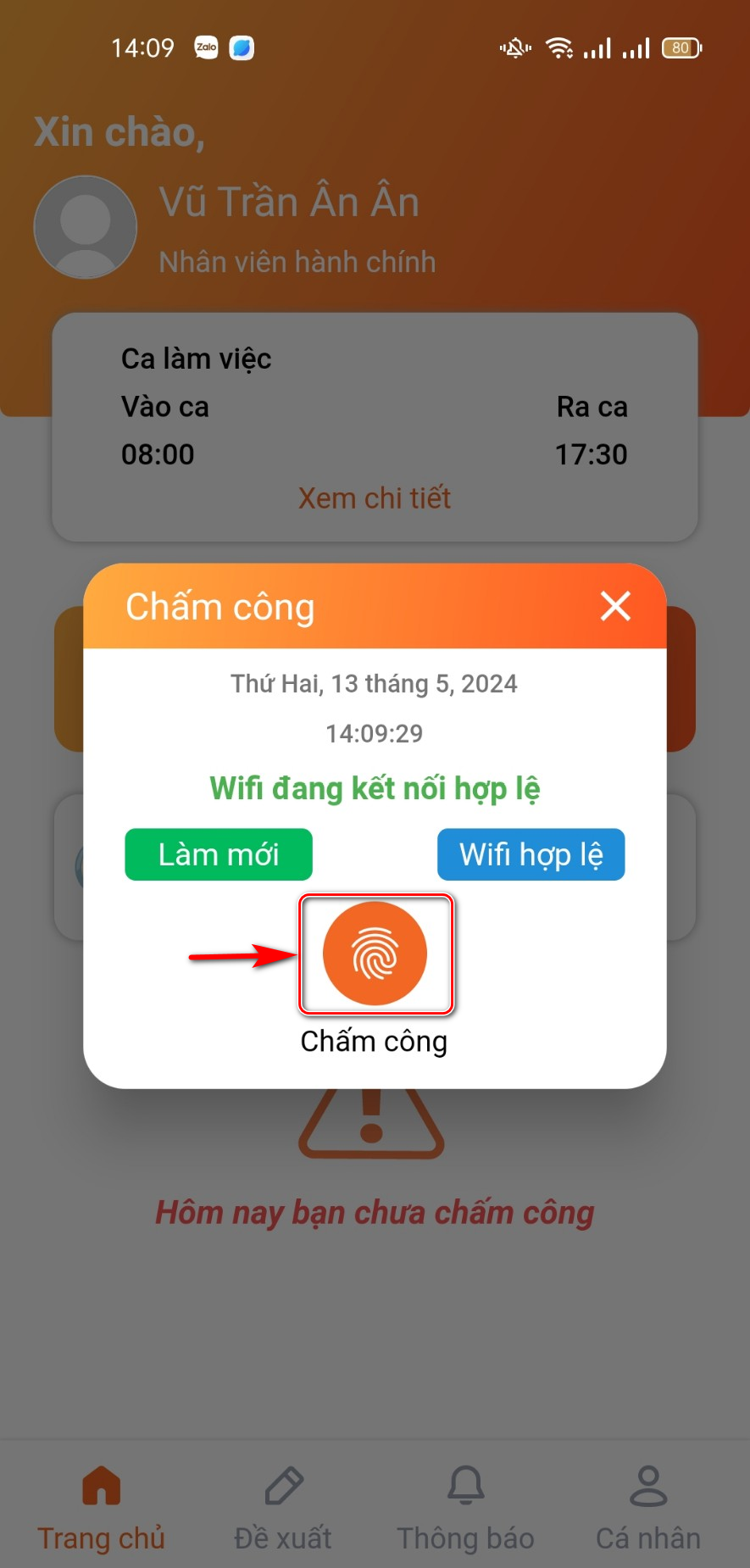
Xác thực khuôn mặt:

Làm theo hướng dẫn để đăng ký khuôn mặt trên hệ thống
Bước 5: Thực hiện checkin/checkout
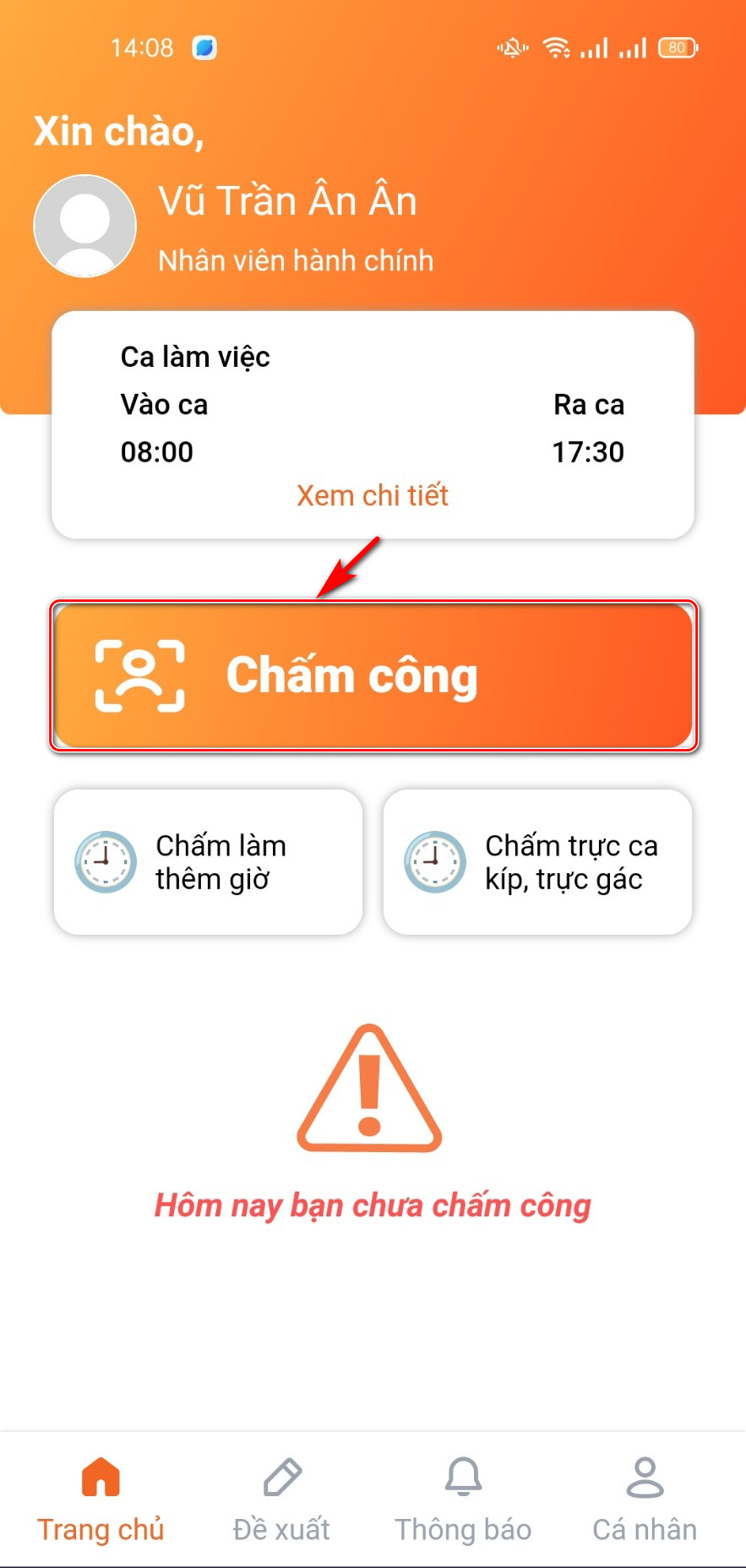
Lựa chọn hình thức chấm công. Gồm các cách 2 sau:
1. Chấm công bằng wifi
2. Chấm công bằng GPS.
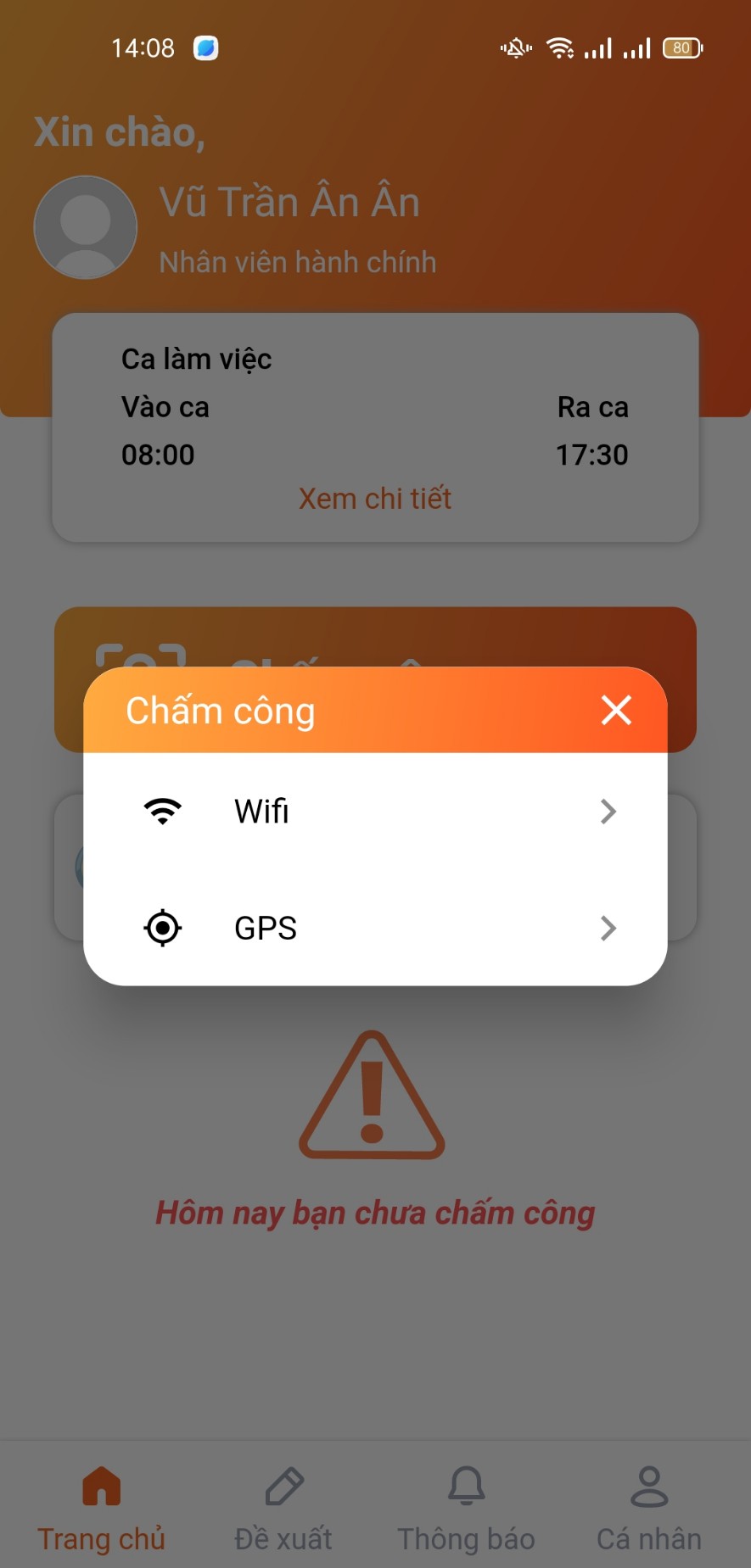
1. Chọn hình thức wifi
Lưu ý: Bật wifi lên và kết nối với những wifi của công ty đã được setup trước
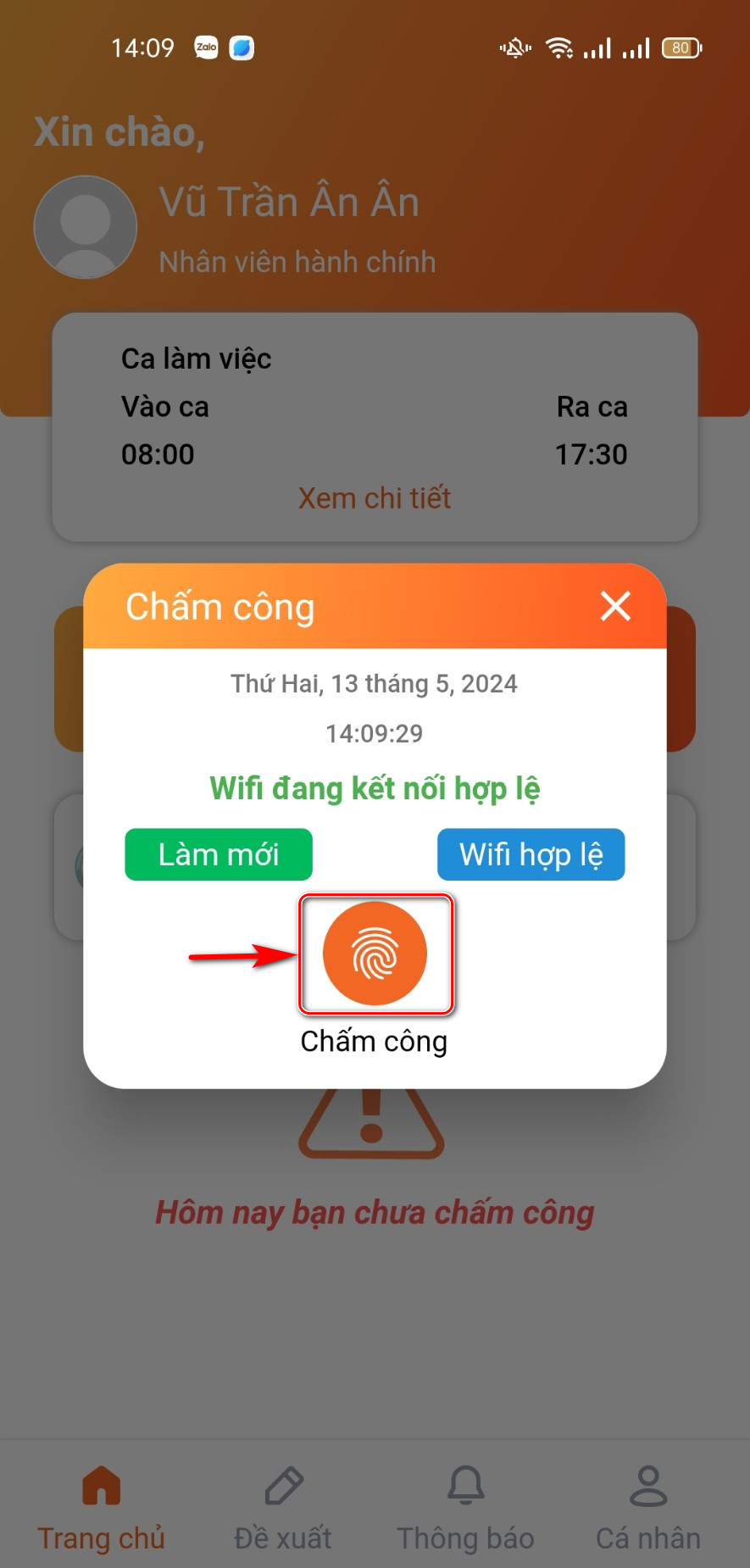
Nhấn viên chấm công để thực hiện chấm công bằng Face ID

Đưa khuôn mặt vào khung hình và nhấn chấm công để thực hiện chấm công
Sau khi xác thực thành công hệ thống sẽ báo chấm công thành công.
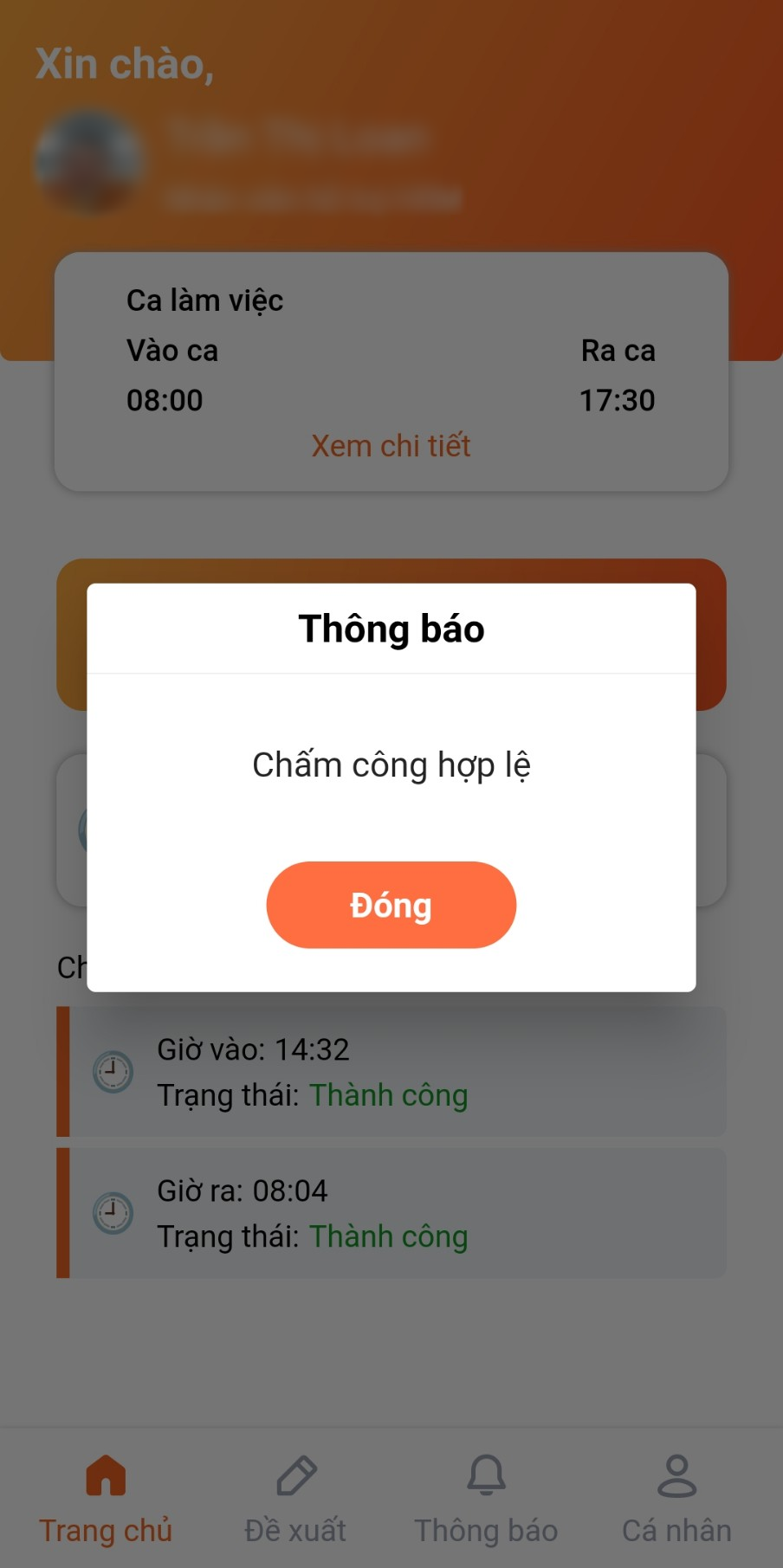
2. Chấm công bằng GPS
Chọn hình thức theo GPS => Xác nhận định vị Vị trí ( Tự động lấy vị trí theo định vị của google)
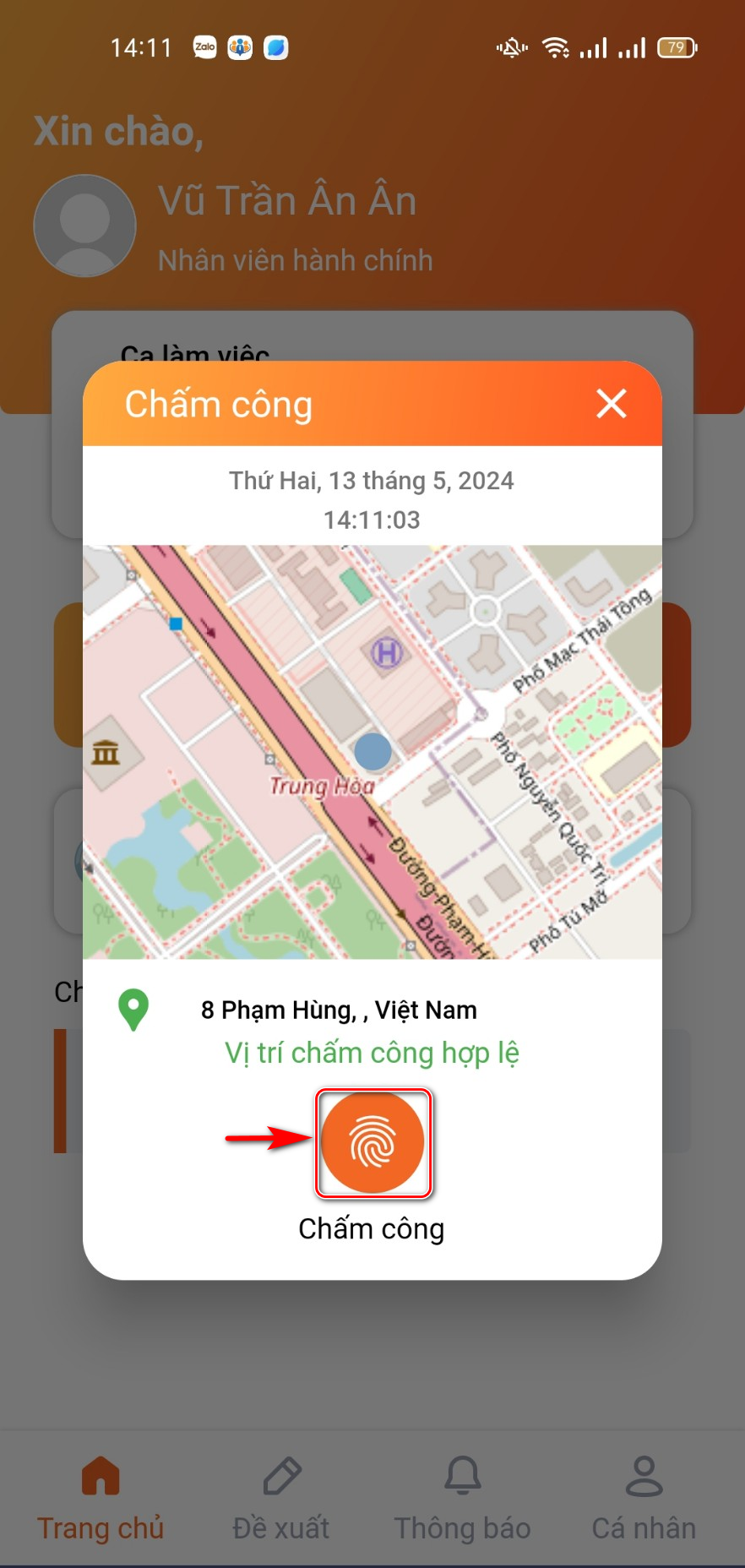
Chọn chụp ảnh (xác thực khuôn mặt)

Sau khi xác thực thành công hệ thống sẽ trả thông báo chấm công thành công.
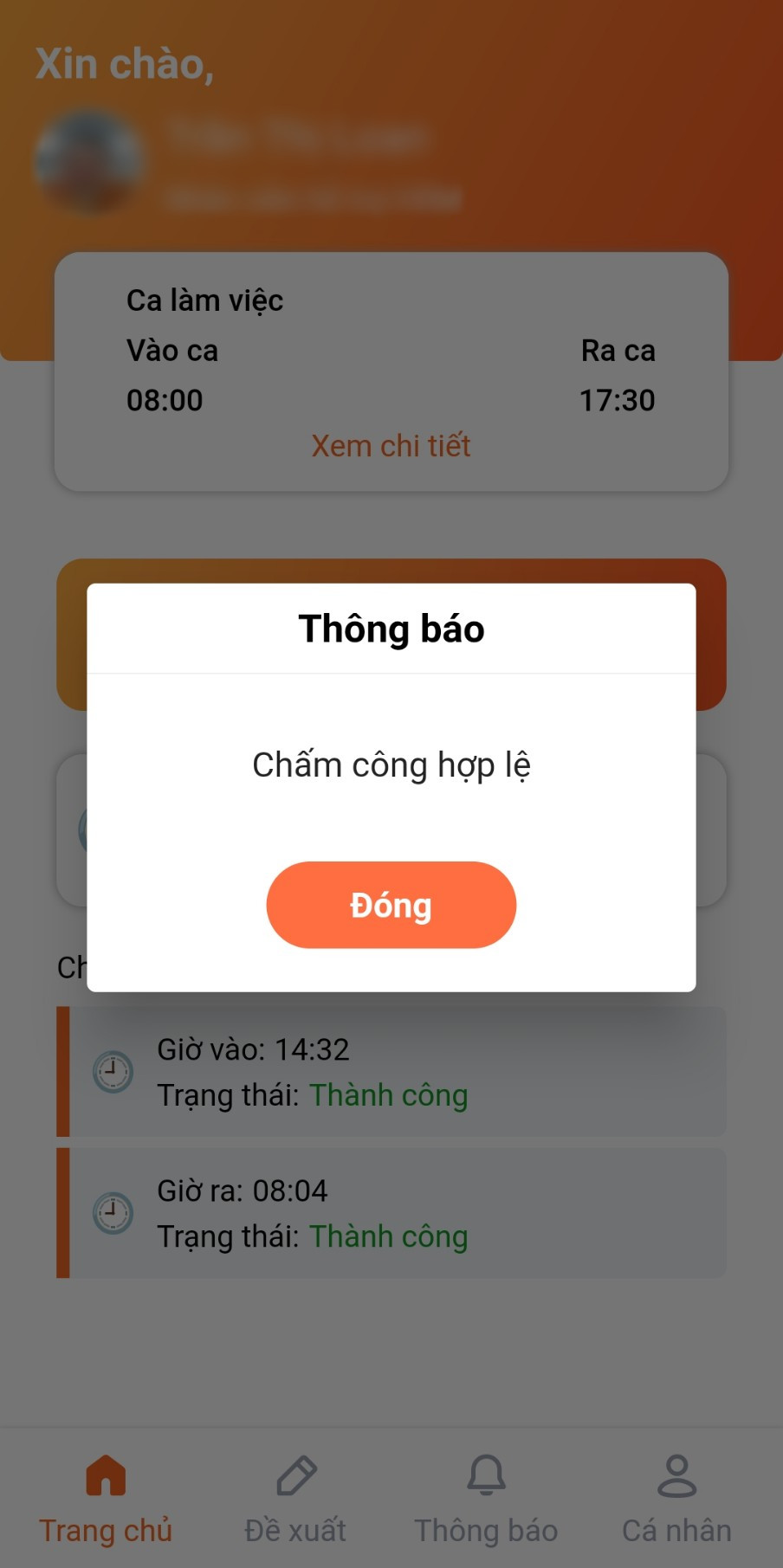
Bước 6: Sau khi chấm công thành công/thất bại hệ thống sẽ bật popup cảnh báo đến người dùng.
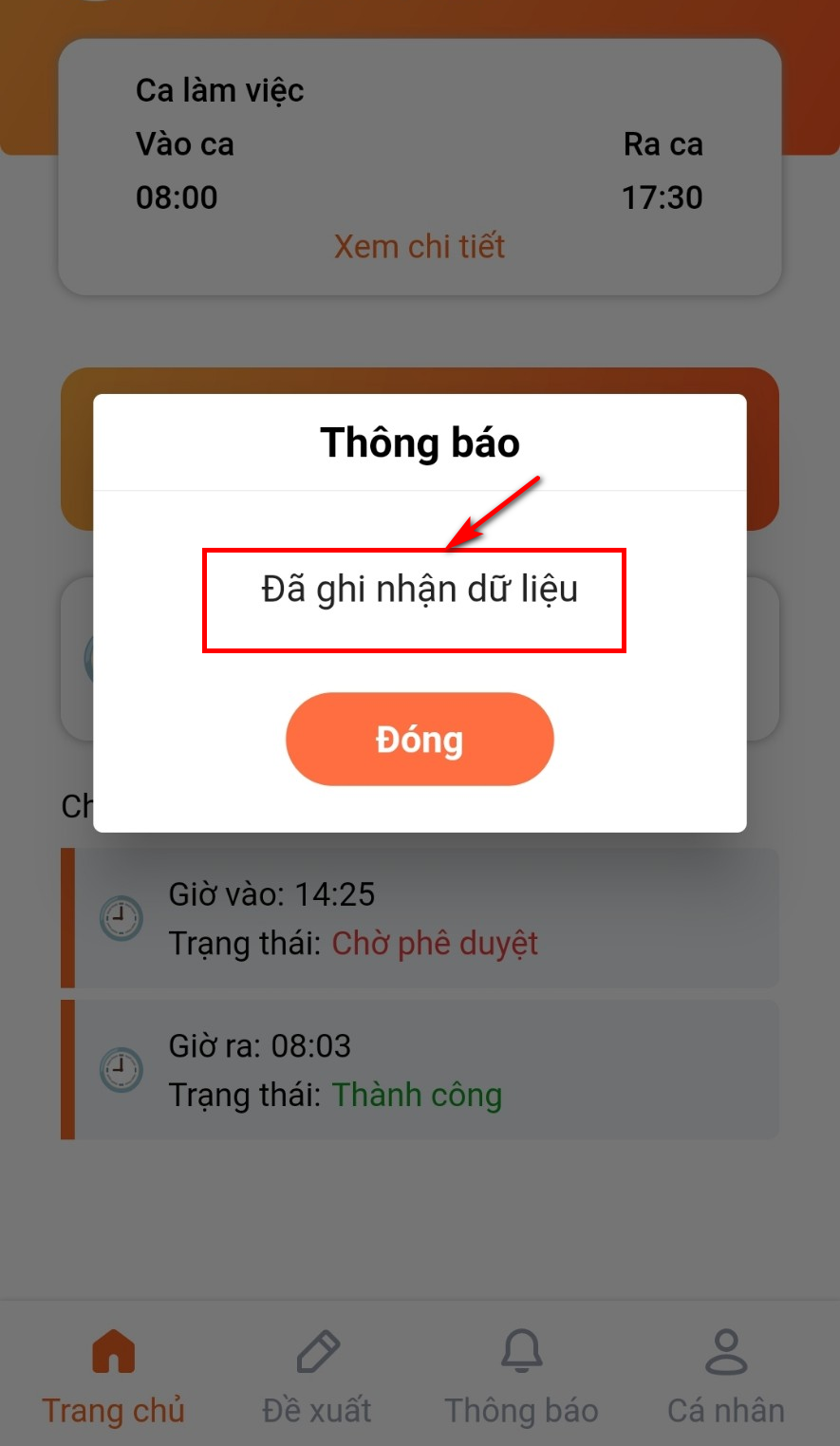
Để xem lại thông báo từ hệ thống. Chọn “Thông báo”
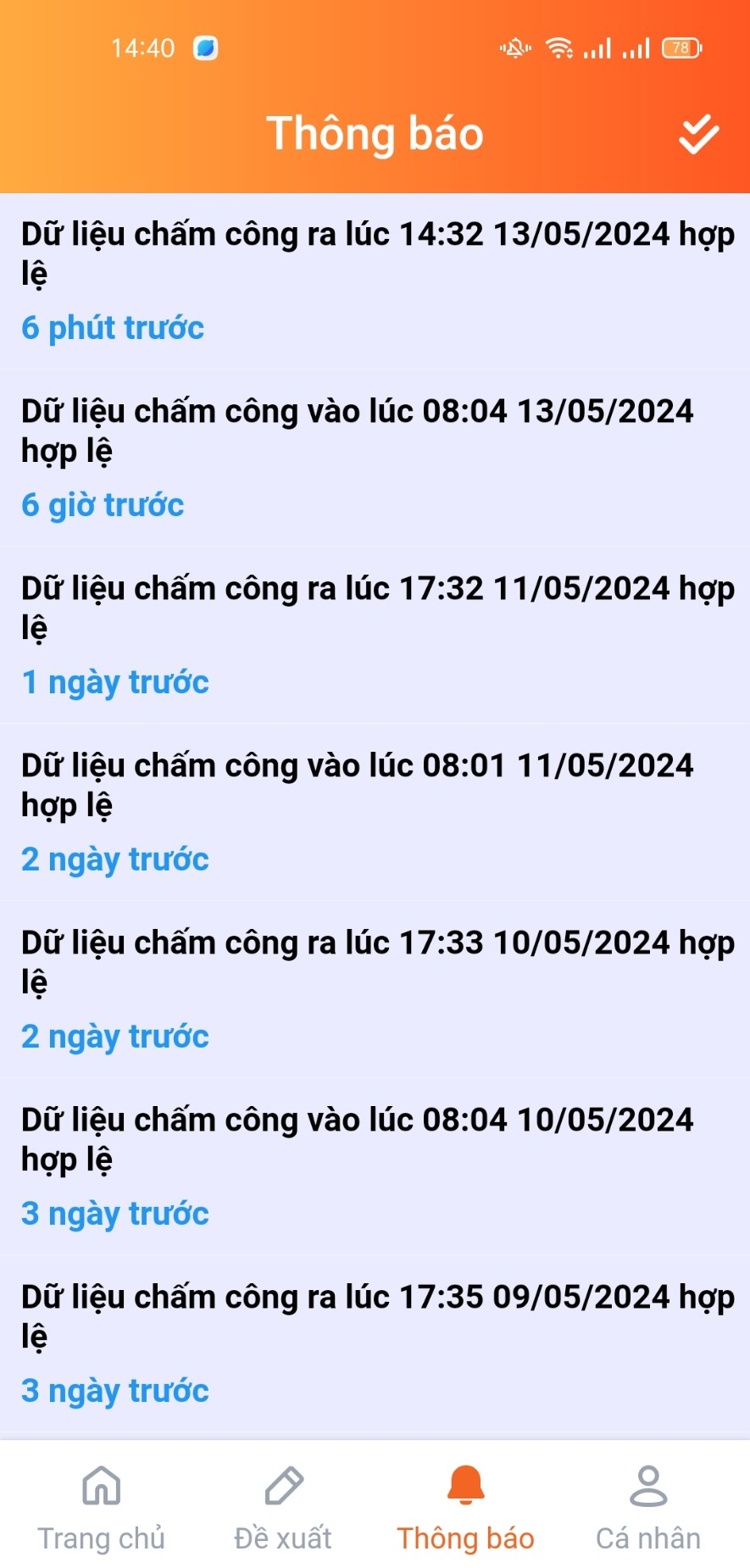
Trường hợp chấm công thất bại thì người dùng sẽ chấm lại.
 HƯỚNG DẪN KẾT NỐI HANET
HƯỚNG DẪN KẾT NỐI HANET